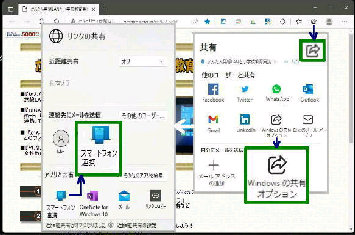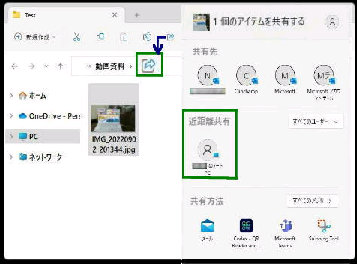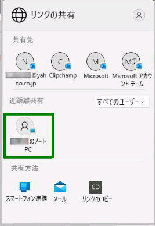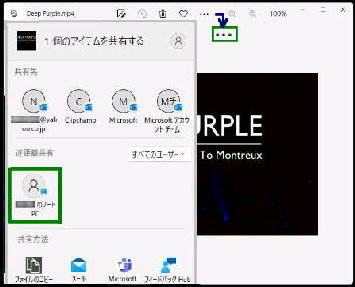「フォト」 アプリ画面です。共有する画像を
選択し、上部の 「・・・」 アイコンをクリック
して、メニューから 「共有」 を選びます。
転送する Web ページで、画面右上の
「共有」 アイコンを押して、共有パネルで
「Windows の共有オプション」 を選択。
「フォト」 アプリから 「近距離共有」 で、
画像 (写真) ファイルを他の PC へ転送
(共有) することができます。
Web ページ (URL) の転送 (共有) は、
Microsoft Edge で行います。
● 近距離共有で写真や Webページを共有 (転送) する
「共有」 パネルが表示されます。
「近距離共有」 に受信側の PC が探索
されたらクリックしてください。
受信側 PC に表示されるメッセージで
「開く」 を選択すると Microsoft Edge が
起動し、Web ページが表示されます。
表示されるメッセージと操作は上記リンク
をご参照ください。
「共有」 パネルが表示されます。
自動探索された送信先 PC の候補を選択
します。 (左例では 「xxxx のノート PC」)
エクスプローラーで転送 (共有) する場合
は、ファイルを選択して、コマンドバーから
「共有」 アイコンをクリックします。
「リンクの共有」 パネルで、自動探索
された 送信先 PC をクリックします。
《 Windows 11 バージョン22H2 画面 》